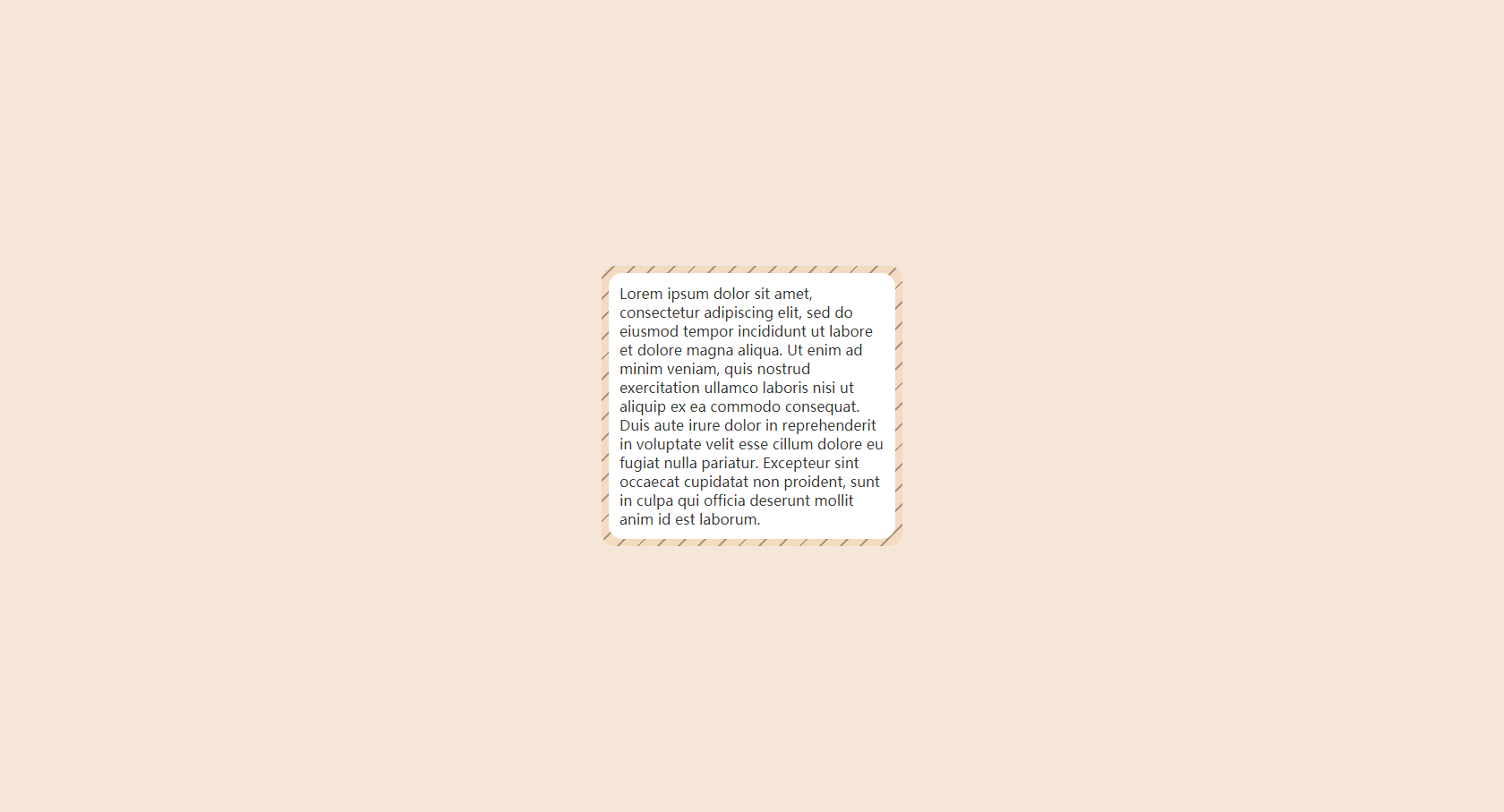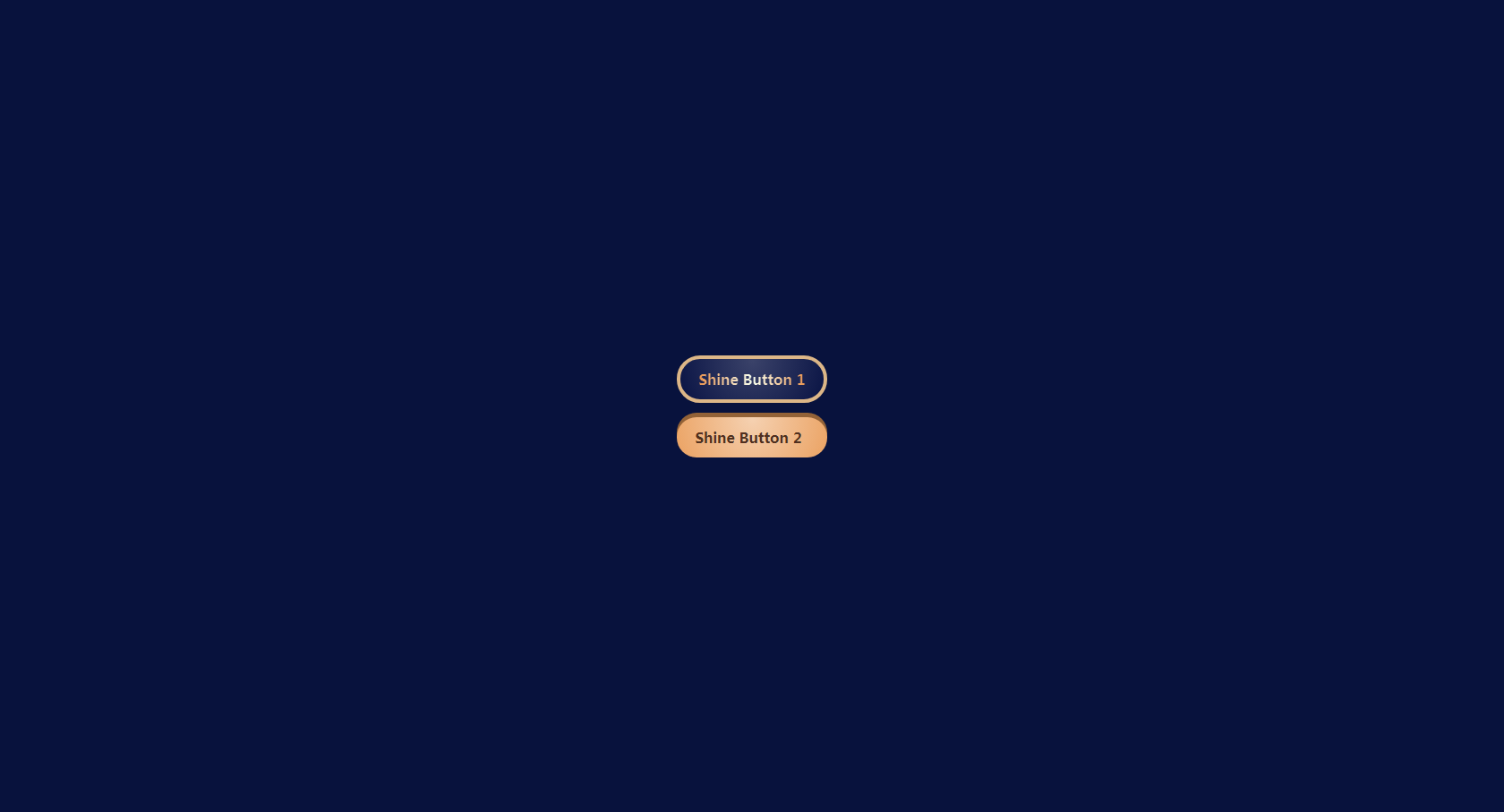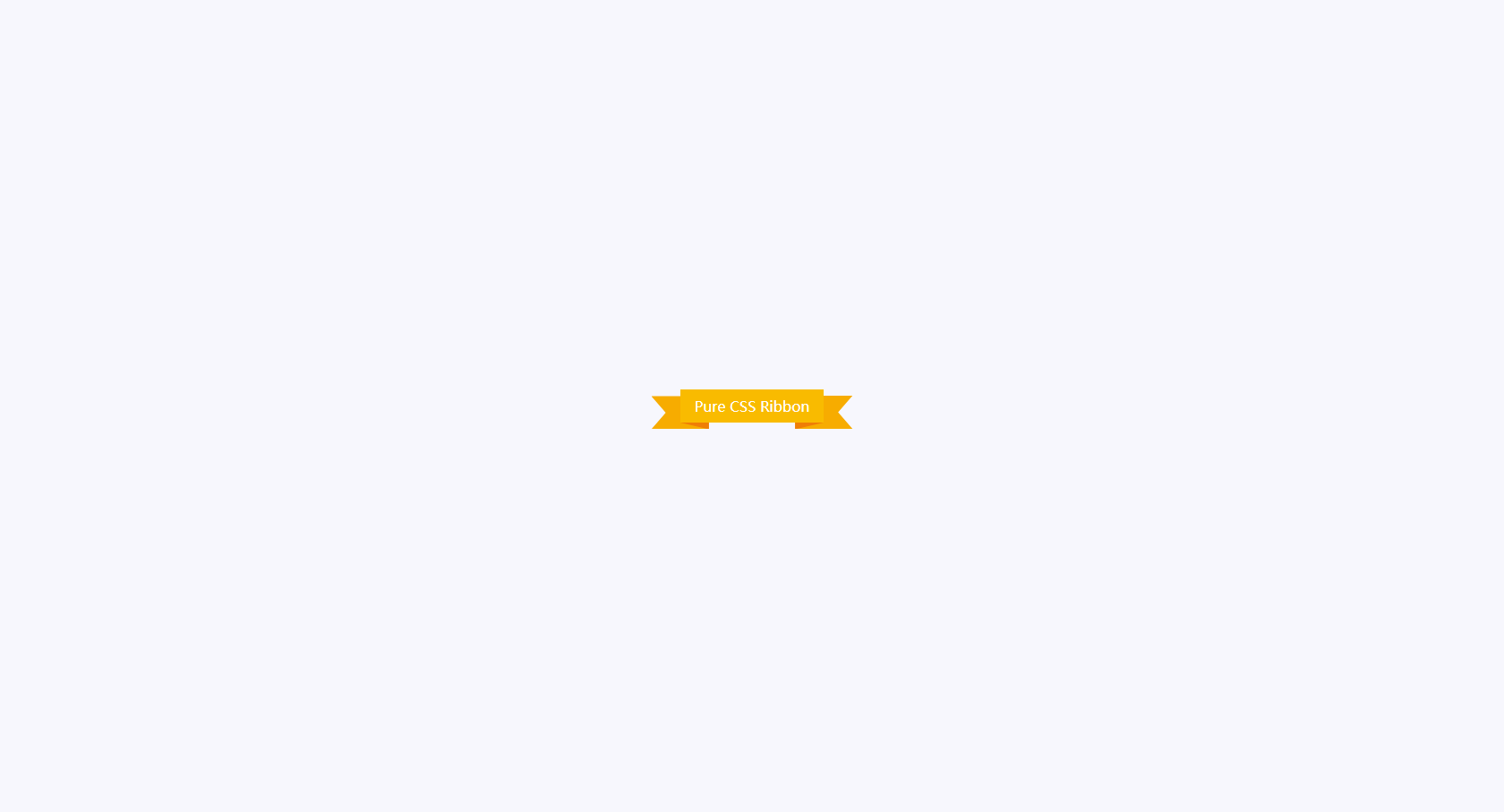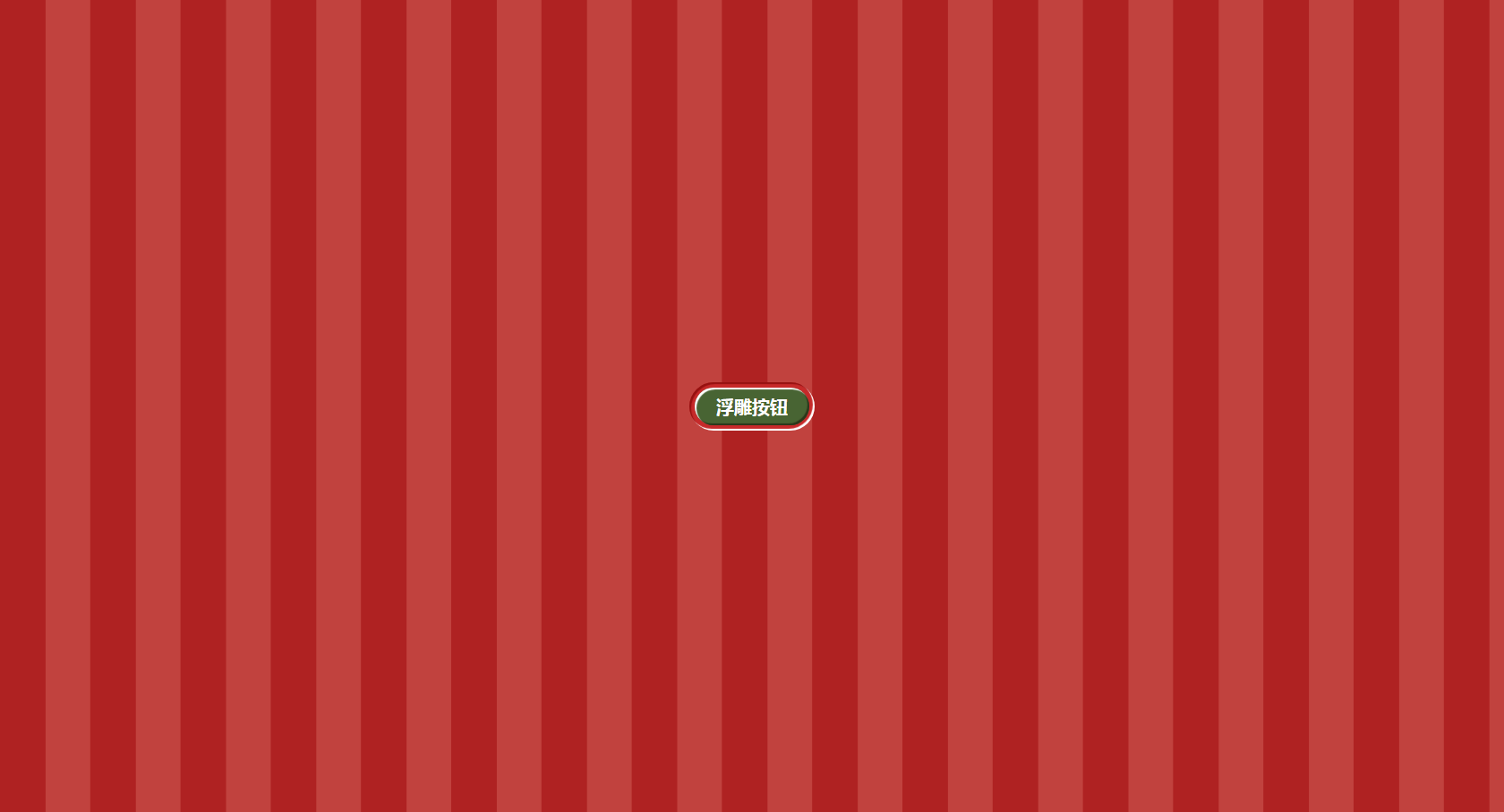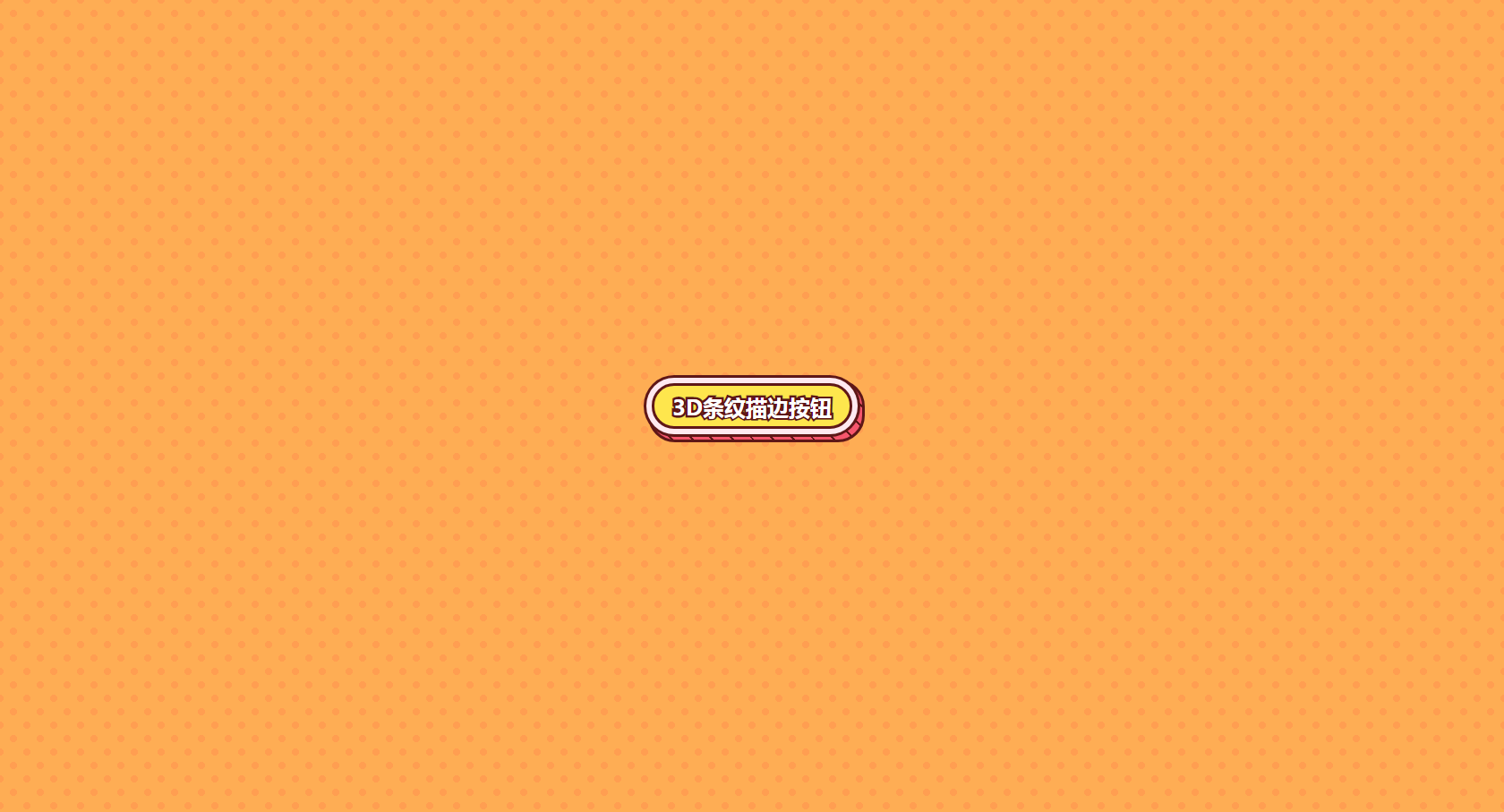前言
大家好,这里是 CSS 魔法使——alphardex。
切图仔,是大多数前端用来自嘲的称呼。相信很多人平时写页面的时候,大部分时间是在切图和排图,如此往复。这里并不是要否定切图本身,而是在质疑:一直切图到底对自己的功力增长有何好处?想想 UI 丢给你一套好看的界面,你却只需一个 img 标签,或者一个 background-image 属性即可搞定了它,但日后某个地方需要调整某些外观(颜色、文字等),你还不是会让 UI 再修改之前的素材,然后替换上去完事?这样就完全受制于 UI,而无法发挥自己的能动性。
那么,如何打破这个僵局?很简单,如果你 CSS 玩的够溜,你就无需再进行那枯燥无比的切图工作,那些界面、元素都是通过你双手亲自缔造而成的,尽管创作它们可能会花一些功夫,但带来的回报也是巨大的,你不仅能够自由掌控你所创造出来的元素,而且能大幅提高自己的 CSS 功力。
在此之前
在用纯 CSS 实现这些效果之前,笔者先介绍几个常用的 SCSS Mixin 和一个得力武器,用它们来进行创作将会事半功倍
覆盖 - cover
1
2
3
4
5
6
7
| @mixin cover($top: 0, $left: 0, $width: 100%, $height: 100%) {
position: absolute;
top: $top;
left: $left;
width: $width;
height: $height;
}
|
当你想在原先元素的基础上再“复制”一个元素,并将其覆盖在它身上时,你将会用到它
demo 地址:Blob Button
嵌入 - inset
1
2
3
4
5
6
7
| @mixin inset($inset: 0) {
position: absolute;
top: $inset;
left: $inset;
right: $inset;
bottom: $inset;
}
|
同样地,这也是在原先元素基础上复制出一个元素,只不过这个元素位置和原先的元素相同,大小会基于原先的元素而增减。
举个例子,倘若你想创建多个半径不同的同心圆,这个 Mixin 将会很有帮助
aqua.css
aqua.css是笔者开源的一个优雅的、轻量级的 CSS 框架。里面有很多常用的组件以及常用的样式类,用它来写 CSS 体验将会非常爽
在 codepen 上,笔者准备了一个aqua.css 模版,大家可以用它来进行 CSS 的创作
常见 UI 效果
条纹效果
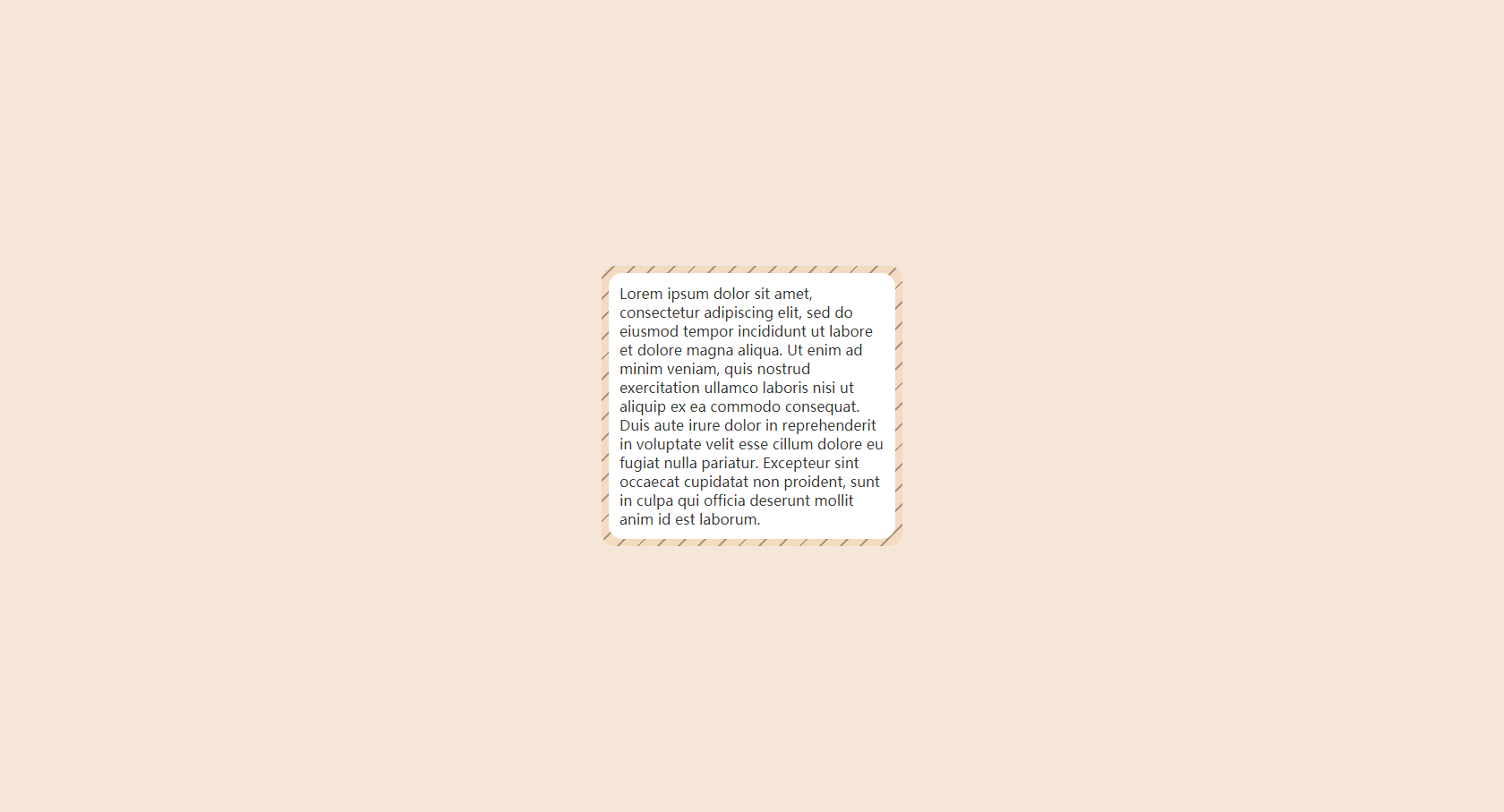
首先,我们要抓住“边框”这个词,如何创作出一个特殊的边框呢?如果一般的 CSS 属性实现不了的话,可以考虑用伪元素来实现,思路如下:在原先的元素下方创建一个有条纹背景的伪元素,并保证原先元素覆盖住它就行,这样就模拟了边框的效果。
那么如何创建条纹背景呢?这里我们将使用repeating-linear-gradient来实现它
1
2
3
| <div class="card w-80">
<div class="border-stripe rounded-xl">Lorem ipsum...</div>
</div>
|
1
2
3
4
5
6
7
8
9
10
11
12
13
14
15
16
17
18
19
20
21
22
| .border-stripe {
--stripe-width: 0.5rem;
--stripe-deg: -45deg;
--stripe-color-1: var(--grey-color-1);
--stripe-offset-1: 2px;
--stripe-color-2: var(--skin-color-2);
--stripe-offset-2: 1rem;
--stripe-radius: 15px;
--stripe-inset: calc(var(--stripe-width) * -1);
&::before {
@include inset(var(--stripe-inset));
content: "";
z-index: -1;
background: repeating-linear-gradient(
var(--stripe-deg),
var(--stripe-color-1) 0 var(--stripe-offset-1),
var(--stripe-color-2) 0 var(--stripe-offset-2)
);
border-radius: var(--stripe-radius);
}
}
|
为了保证复用性,这里将其抽象成了border-stripe类,里面的值都可以通过 CSS 变量来动态调节
demo 地址:Stripe Border
光泽效果
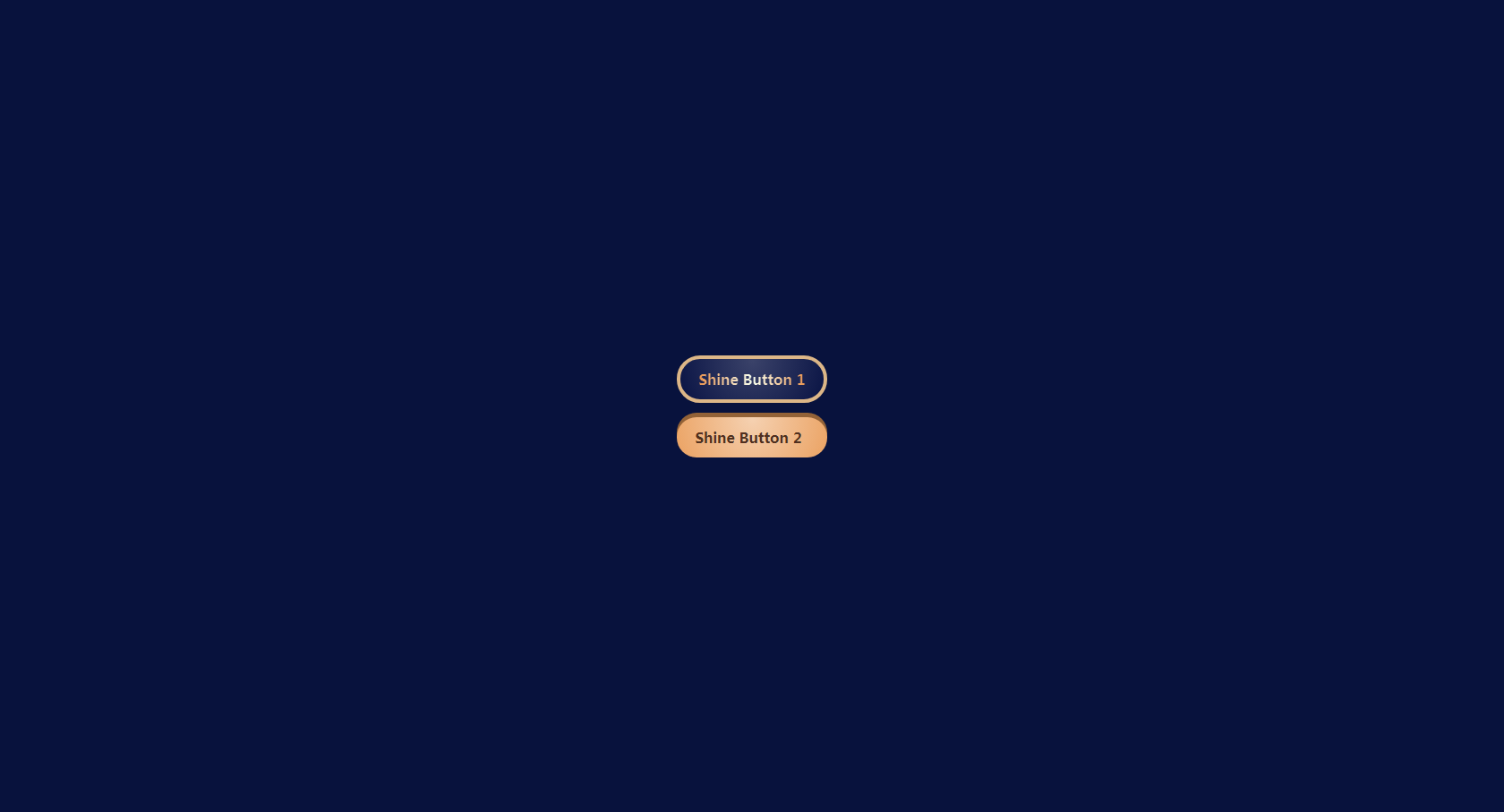
一看到光泽,相信你可能会想到一个关键角色——径向渐变,通过它,我们可以创作出放射状的图案,而光泽也恰好是放射状的,再根据背景可以叠加的特性,光泽效果就能轻松实现了
1
2
3
4
5
6
7
8
| <div class="flex flex-col space-y-4">
<span class="btn btn-primary btn-round inline-flex">
<span class="font-bold text-grad">Shine Button 1</span>
</span>
<span class="btn btn-info btn-round btn-depth inline-flex">
<span class="font-bold">Shine Button 2</span>
</span>
</div>
|
1
2
3
4
5
6
7
8
9
10
11
12
13
14
15
16
17
18
19
20
21
22
23
24
25
26
27
28
29
30
31
32
33
34
35
36
37
38
| :root {
--blue-color-1: #08123d;
--gold-color-1: #dcb687;
--brown-color-1: #50301f;
--brown-color-2: #936237;
--gold-grad-1: radial-gradient(
circle at 50% 5%,
#{transparentize(white, 0.5)},
#eba262
), #eba262;
--gold-grad-2: linear-gradient(88deg, #e7924e 0%, #f8ffee 50%, #e7924e 100%);
--blue-grad-1: radial-gradient(
circle at 50% 5%,
#{transparentize(white, 0.8)},
#091344
), #091344;
--primary-color: var(--blue-grad-1);
--info-color: var(--gold-grad-1);
}
.btn {
&-primary {
border: 4px solid var(--gold-color-1);
span {
background-image: var(--gold-grad-2);
}
}
&-info {
color: var(--brown-color-1);
border: none;
}
&-depth {
box-shadow: 0 -5px 0 var(--brown-color-2);
}
}
|
demo 地址:Shine Button
不规则形状
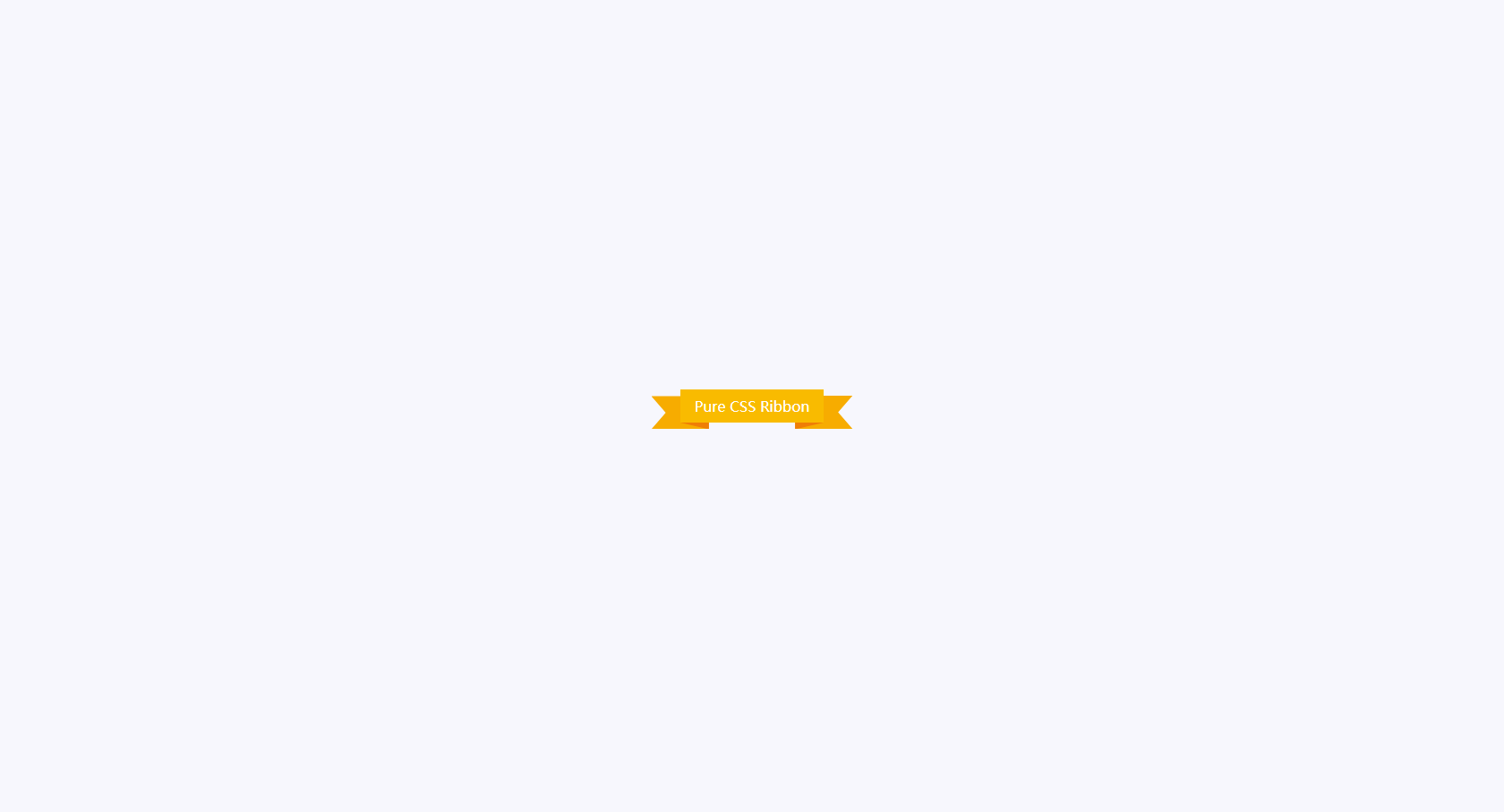
首先,让我们先观察一下上图的缎带形状是由哪些基本形状组成的:中间是一个矩形,矩形下方有 2 个三角形,左右 2 侧各有一个被裁切过的矩形。一提裁切,就能想到clip-path这个属性,于是问题也就很好解决了
1
2
3
4
5
6
7
| <div class="ribbon">
Pure CSS Ribbon
<div class="block"></div>
<div class="block"></div>
<div class="block"></div>
<div class="block"></div>
</div>
|
1
2
3
4
5
6
7
8
9
10
11
12
13
14
15
16
17
18
19
20
21
22
23
24
25
26
27
28
29
30
31
32
33
34
35
36
37
38
39
40
41
42
43
44
45
46
47
48
49
50
51
| .ribbon {
--ribbon-color-1: var(--yellow-color-1);
--ribbon-color-2: var(--yellow-color-2);
--ribbon-color-3: var(--yellow-color-3);
position: relative;
padding: 0.5rem 1rem;
color: white;
background: var(--ribbon-color-1);
.block {
&:nth-child(1),
&:nth-child(2) {
position: absolute;
bottom: -20%;
width: 20%;
height: 20%;
background: var(--ribbon-color-2);
clip-path: polygon(0 0, 100% 100%, 100% 0);
}
&:nth-child(1) {
left: 0;
}
&:nth-child(2) {
right: 0;
transform: scaleX(-1);
}
&:nth-child(3),
&:nth-child(4) {
position: absolute;
z-index: -1;
top: 20%;
width: 40%;
height: 100%;
background: var(--ribbon-color-3);
clip-path: polygon(0 0, 25% 50%, 0 100%, 100% 100%, 100% 0);
}
&:nth-child(3) {
left: -20%;
}
&:nth-child(4) {
right: -20%;
transform: scaleX(-1);
}
}
}
|
注意到有一行代码transform: scaleX(-1);,这起到了水平翻转的作用,它可以防止再写一遍clip-path
demo 地址:Ribbon
浮雕效果
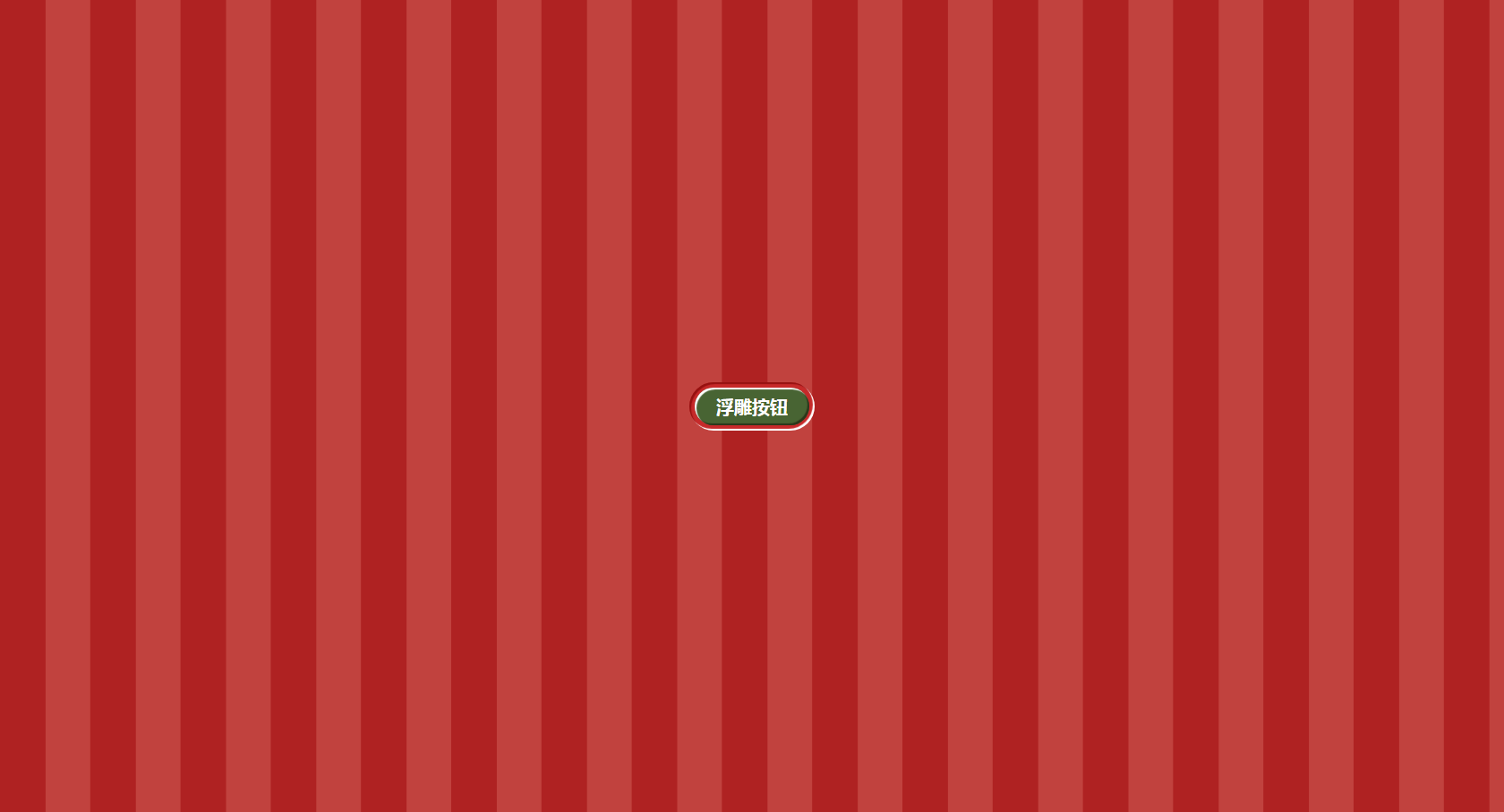
通过仔细观察,你会发现这是由 2 个同心的元素组成的,于是自然就想到了inset这个 Mixin。
创建了 2 个同心元素后,就要想办法来创建它们的浮雕光泽了。这里的光泽可以用box-shadow来实现,通过叠加多重阴影,我们就能模拟出浮雕的效果了
1
2
3
4
5
6
7
| <div
class="px-6 py-2 text-xl embossed cursor-pointer"
data-text="浮雕按钮"
style="--emboss-radius: 1.5rem"
>
浮雕按钮
</div>
|
1
2
3
4
5
6
7
8
9
10
11
12
13
14
15
16
17
18
19
20
21
22
23
24
25
26
27
28
29
30
31
32
33
34
35
36
37
38
39
40
41
42
43
44
45
46
47
48
49
50
51
52
53
54
55
56
57
| :root {
--red-color-1: #af2222;
--red-color-2: #c1423e;
--red-color-3: #c62a2a;
--red-color-4: #951110;
--green-color-1: #486433;
--green-color-2: #2b361a;
--red-grad-1: linear-gradient(
to right,
var(--red-color-1) 50%,
var(--red-color-2) 0
);
}
.embossed {
--emboss-radius: 1rem;
--emboss-out: 6px;
--emboss-out-minus: calc(var(--emboss-out) * -1);
--emboss-inset: 2px;
--emboss-inset-minus: calc(var(--emboss-inset) * -1);
--emboss-blur: 1px;
--emboss-bg-1: var(--red-color-3);
--emboss-bg-2: var(--green-color-1);
--emboss-color-1: white;
--emboss-color-2: var(--red-color-4);
--emboss-color-3: var(--green-color-2);
position: relative;
box-sizing: border-box;
white-space: nowrap;
&::before {
@include inset(var(--emboss-out-minus));
content: "";
background: var(--emboss-bg-1);
box-shadow: inset var(--emboss-inset-minus) var(--emboss-inset-minus) var(
--emboss-blur
) var(--emboss-color-1), inset var(--emboss-inset) var(--emboss-inset)
var(--emboss-blur) var(--emboss-color-2);
border-radius: calc(var(--emboss-radius) + var(--emboss-out));
}
&::after {
@include inset;
@include flex-center;
content: attr(data-text);
color: white;
font-weight: bold;
background: var(--emboss-bg-2);
box-shadow: inset var(--emboss-inset) var(--emboss-inset) var(--emboss-blur)
var(--emboss-color-1), inset var(--emboss-inset-minus) var(
--emboss-inset-minus
)
var(--emboss-blur) var(--emboss-color-3);
border-radius: var(--emboss-radius);
}
}
|
demo 地址:Emboss Button
课后作业
尝试用纯 CSS 来实现下图的效果,不准切图哦~
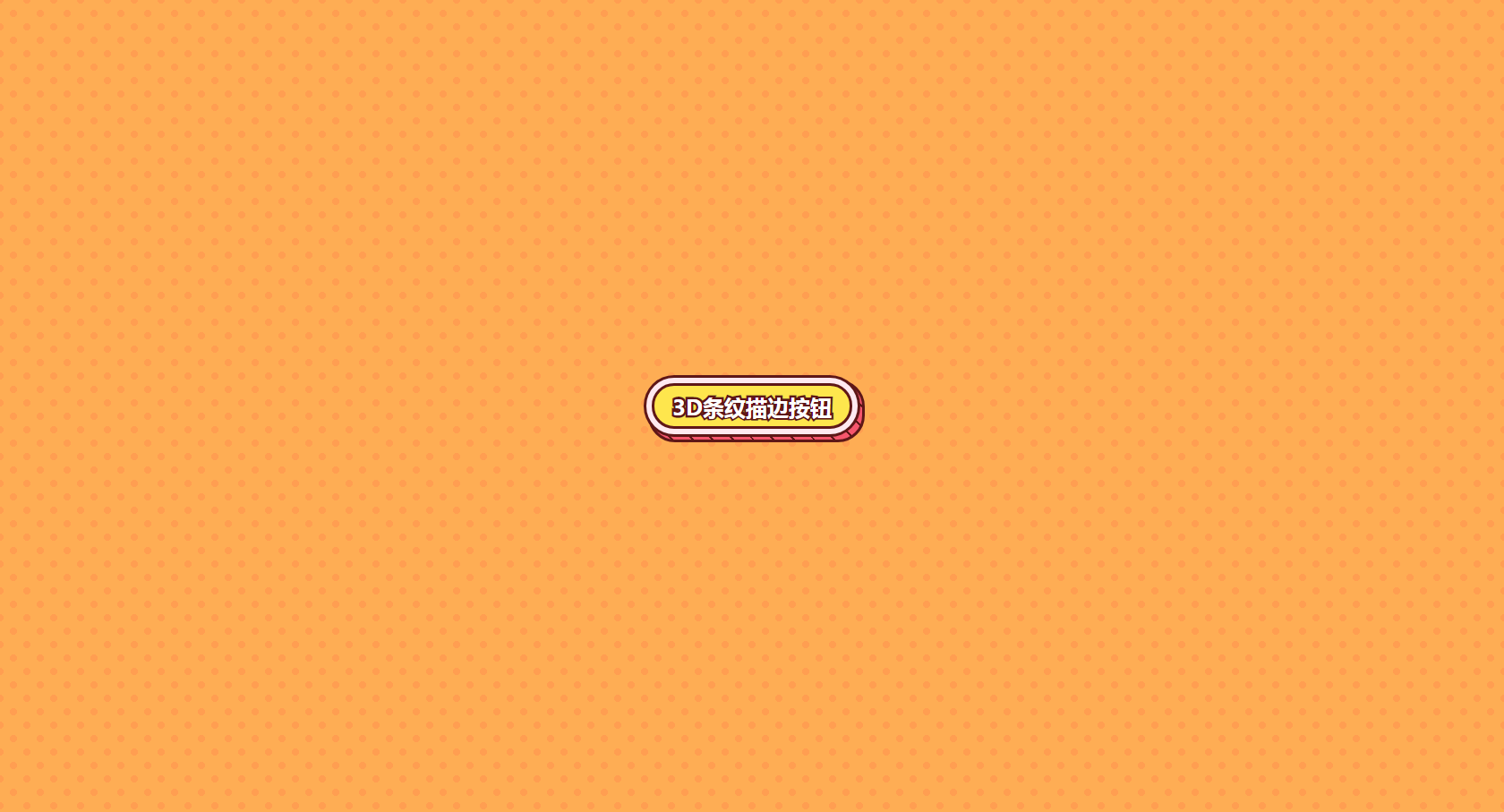
我的方案:做完再点哦